PS曲線工具對色彩通道進行獨立調整
時間:2024-02-29 07:30作者:下載吧人氣:34

看看我們如何運用曲線工具為一幅普通照片賦予上世紀七十年代的復古膠片味。
對于數碼相機革命興起前的那一代人,遙遠的童年并沒有太多可供追溯的影像記錄。也正因為如此,留下來的每一張照片都彌足珍貴,
價值遠超過我們為下一代拍攝的那些海量數碼影像。
數碼相機拍攝的照片影調豐富、色彩真實,遠非膠片年代那些老舊的照片所能比擬,更不存在放大沖洗環節中的瑕疵。
有趣的是,人們反倒喜歡把數碼照片處理成數十年前膠片照的那種效果,以此來豐富照片的個性。
Hipstamatic等智能手機應用為我們提供了一種解決途徑,它們能給照片添加劃痕、刮傷、由漏光引起的偏色等各種膠片攝影所獨具的瑕疵。
但由于這些瑕疵的效果太過做作,倒讓人忘記了照片本身的拍攝內容,而被其乖張的質感與色彩吸引。
軟件準備:Photoshop CS3或以上版本
學習目標:使用曲線工具對色彩通道進行獨立調整,改變不同明暗影調的色彩表現。
操作耗時:15分鐘
photoshop教程效果圖:

原圖:

幸好我們還有Photoshop,它提供的曲線命令能給數碼照片添加更為微妙的視覺變化。在這篇教程里,我們就將告訴大家如何對組成照片色彩的
紅、綠、藍三色通道其強弱進行獨立調整,給畫面整體帶來明快的金黃色氛圍,同時使部分影調出現溫暖的棕色色偏,帶來傳神的復古效果。
我們還會告訴大家如何使用Photoshop中的畫布大小功能為照片添加白色邊框,既不會遮蓋原始畫面內容,又能起到烘托畫面色彩的效果。
1.新建調整圖層
打開圖片,執行菜單命令“圖層>新建調整圖層>曲線”。單擊彈出的新建圖層對話框上的確定按鈕,得到名為“曲線 1”的調整圖層。
初始狀態下,曲線對話框中顯示一條同時控制RGB三色通道明暗的直線。

2.暖化畫面
將“RGB”下拉菜單設置為“紅色”,接下來我們就能對紅色通道進行獨立調整,改變畫面的色彩平衡。為了讓畫面影調變得溫暖,
選擇曲線左下角的方塊控制點向上移動,使下方讀數變為 :輸出82 ;輸入0。
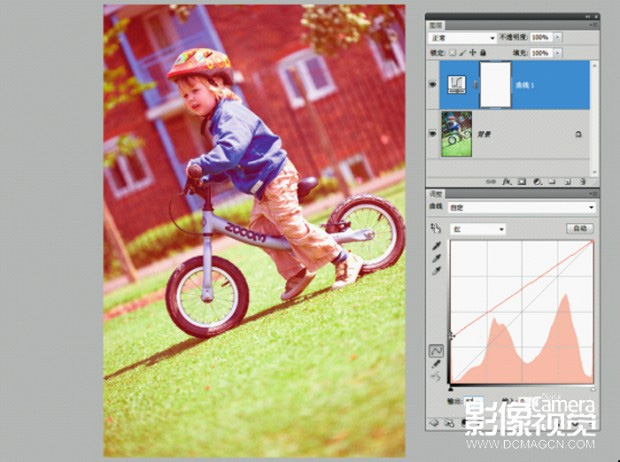
3.調整綠色
接下來我們要做的是降低綠色通道影調的高光部分的密度,從而使這一部分的紅色在畫面中變得更明顯。將下拉菜單設置為“綠色”,
在曲線的中間位置單擊,添加一個新的控制點。
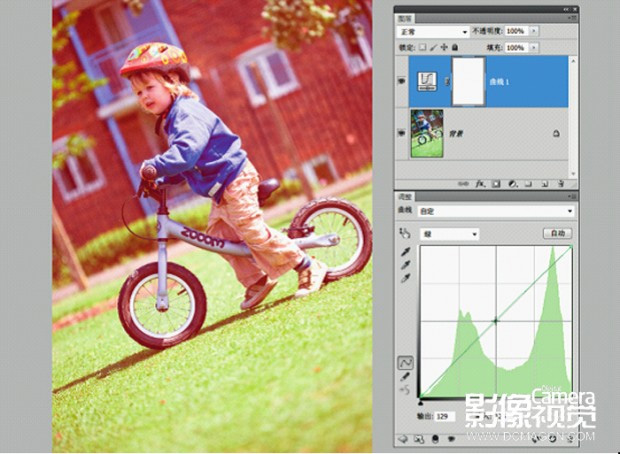
4.調整高光
在曲線右上方創建一個新的控制點,向下移動控制點位置,使下方讀數變為 :輸出164 ;輸入191。
這樣做將減弱畫面高光部分綠色的濃度,從而使紅色表現得更加突出。
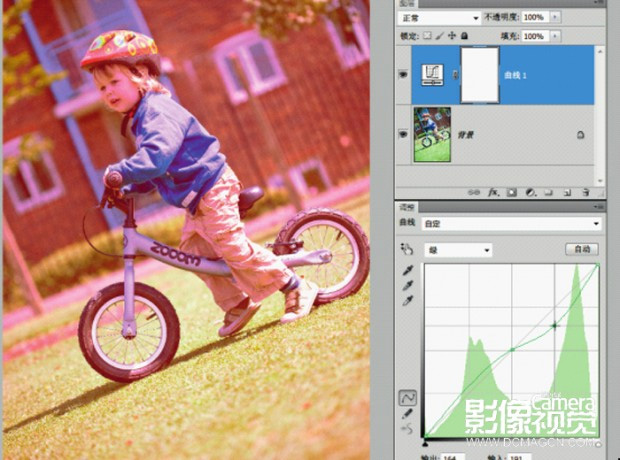
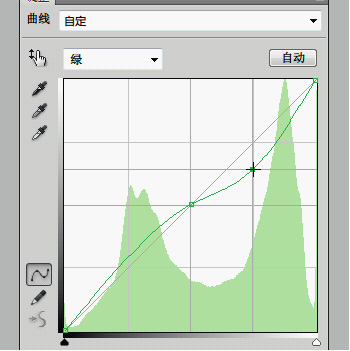
5.增強反差
返回RGB曲線模式,控制線變為黑色,在背后我們還可以看到剛才調整過的紅色與綠色控制曲線。
在黑色曲線中間位置單擊添加一個新的控制點。再在其右下角也添加一個控制點,將其輸入輸出值分別設置為64、43,增強畫面對比。
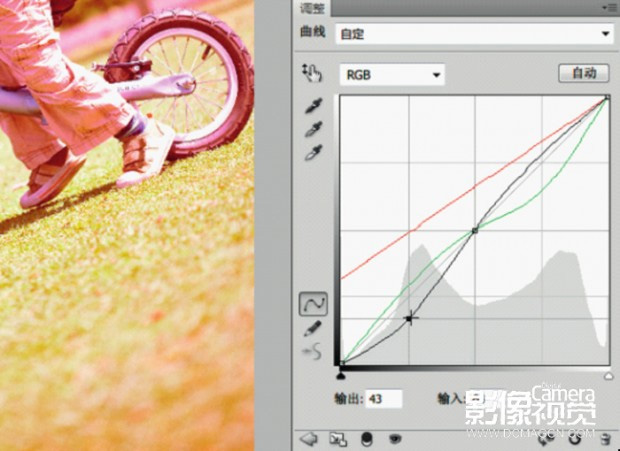
6.添加邊框
執行菜單命令“圖像>畫布大小”。將右側單位下拉菜單設置為百分比,長寬均設置為107 ;下方畫布擴展顏色設置為白色,
保持定位點位于網格中心不變。單擊確認按鈕。現在我們的照片外圍就多出了一個類似老式照片的白色外框。
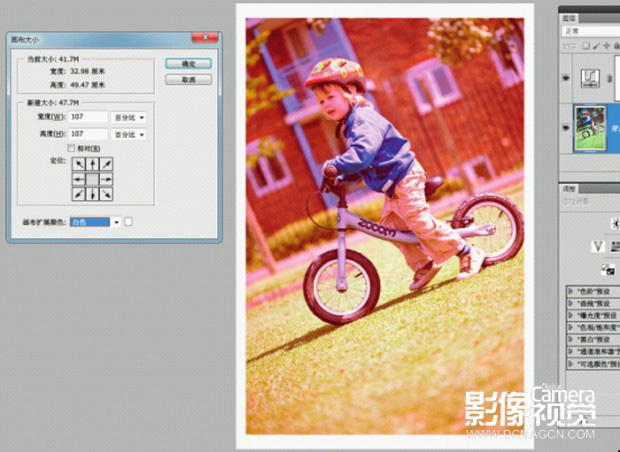
“在調整曲線右上部分的高光或左下部分的陰影時,都最好先在曲線中間位置添加一個額外的控制點。這個控制點能起到固定曲線其它部分的作用,
使我們在對右側高光部分進行調整時不會對左側陰影部分造成明顯的影響。反之,也可以在我們調整左側陰影部分曲線的時候,保護控制點右側高光
部分的曲線狀態。”
小詞典——輸入和輸出
照片的影調使用從 0 到 255 的色階范圍表示。欠曝照片的高光像素亮度一般其輸入色階不超過200。通過曲線的控制點調整,我們可以將其強行提升,
得到亮度等同于255的輸出效果。如果照片過曝,那么其暗部輸入色階可能在30以上。這時我們同樣可以通過曲線的調整點控制,將其輸出效果壓暗至0。

網友評論